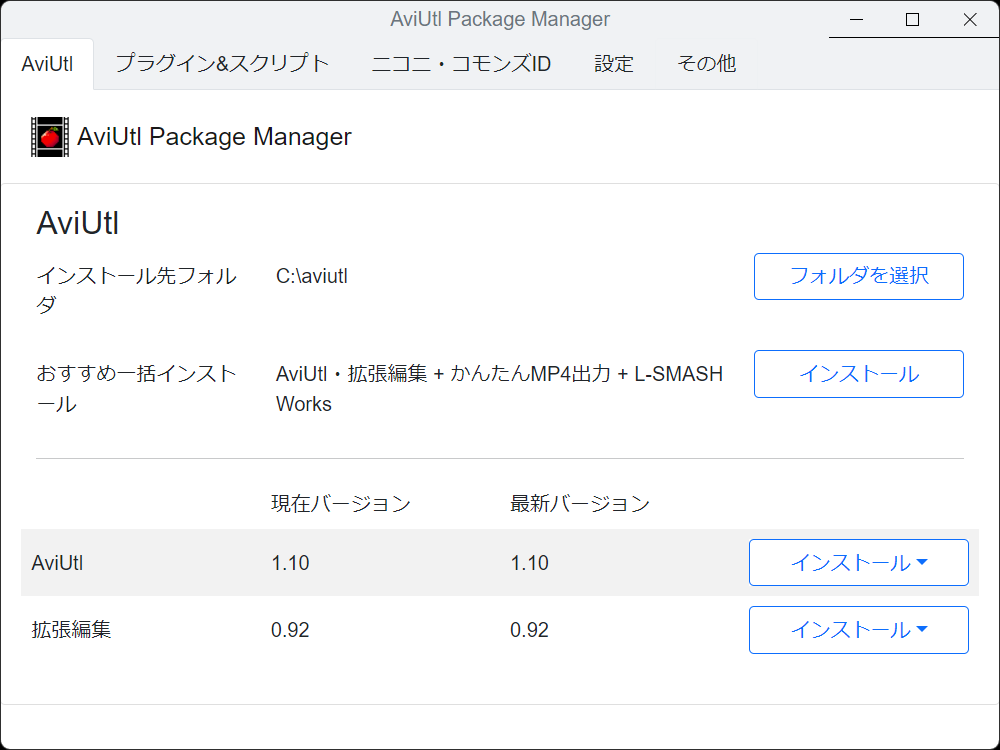
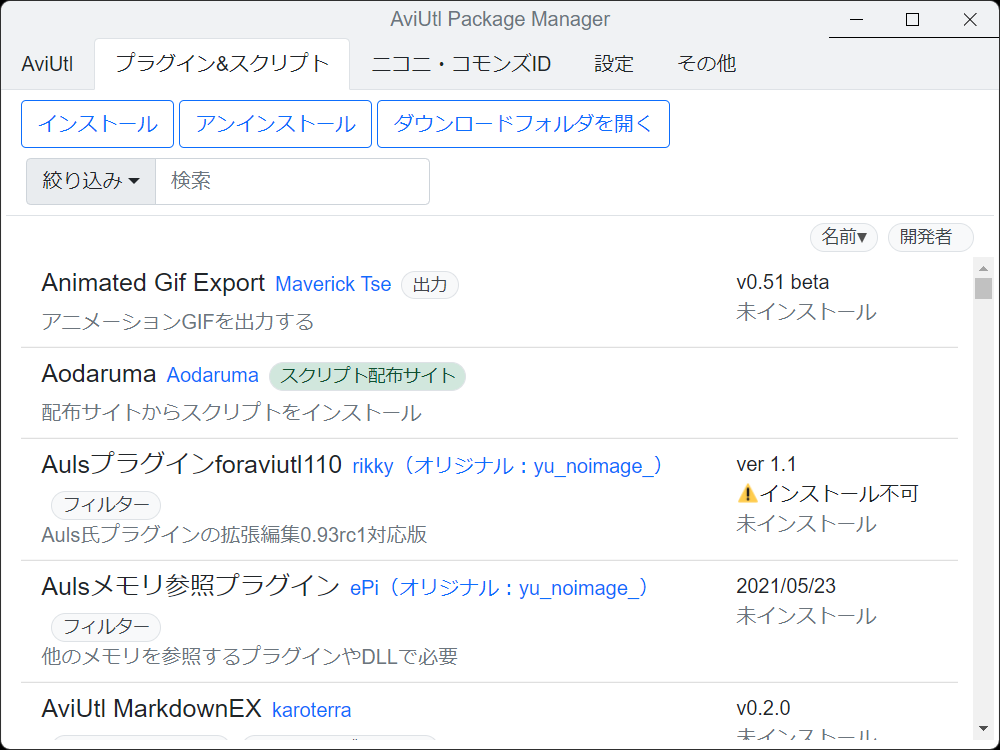
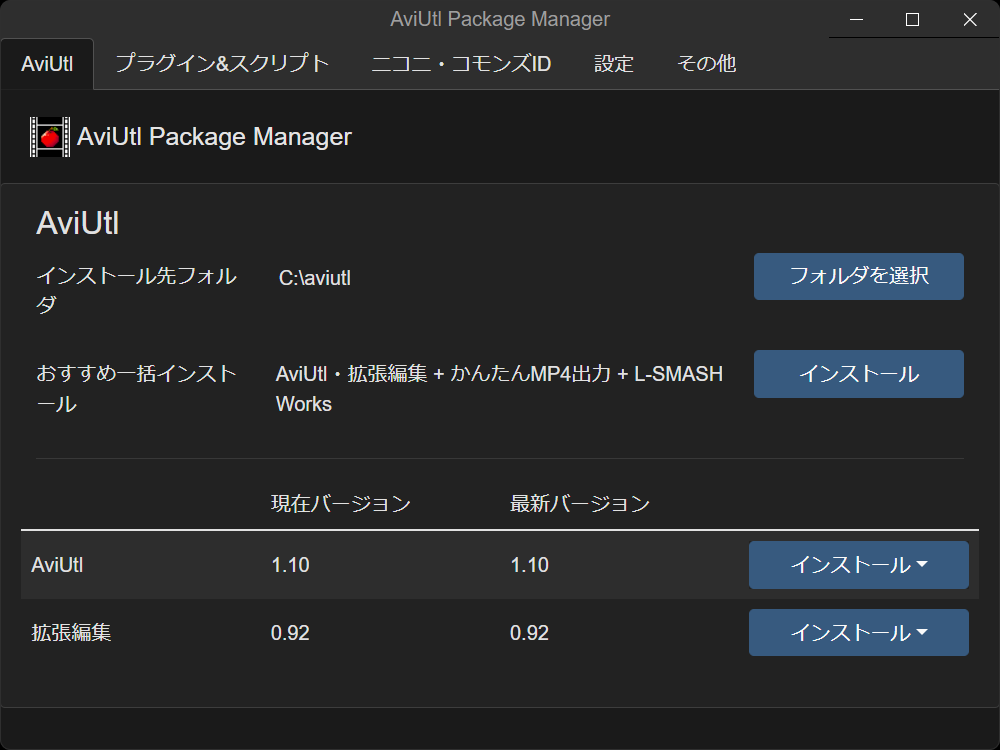
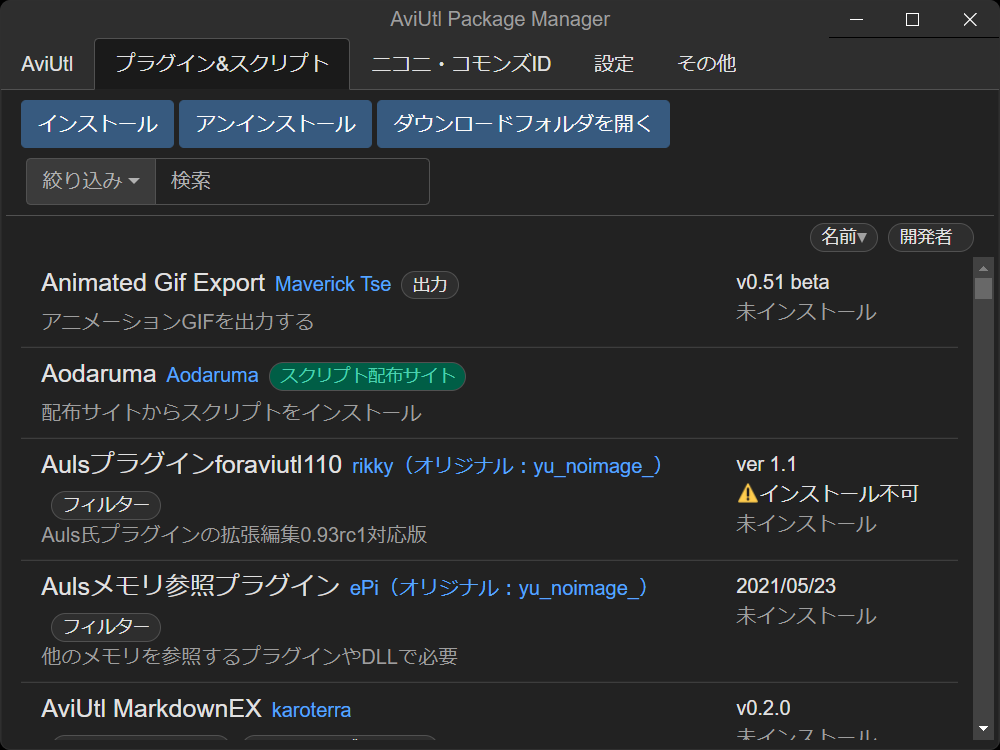
AviUtlを手軽に導入できるソフトウェアです。
- AviUtl・拡張編集やプラグイン・スクリプトのインストール
- 50を超えるプラグインと多数のスクリプトに対応
- インストール済みのAviUtlへ追加可能
目次
apmのチュートリアル
ダウンロード
ダウンロードページからAviUtl Package Managerをダウンロードします。
準備
AviUtl Package Managerの起動後、
- AviUtl Package Managerの起動後、
- 既にAviutlをお使いの場合は、「インストール先フォルダを選択」からAviutlがインストールされているフォルダを選択します。
- 新規インストールの場合は、「おすすめ一括インストール」を押してAviUtl・拡張編集とmp4の入出力に最低限必要なプラグインをインストールします。
- exe版では、スタートメニューにAviUtlが追加されているはずです。AviUtlを起動して動画編集を始めましょう!
パッケージ(プラグイン・スクリプト)の導入
- 「プラグイン&スクリプト」タブからインストールするパッケージを選びます。
- パッケージの説明が表示されます。
- URLをブラウザで開き利用規約、注意事項やインストール後に必要な設定を確認してください。
- 「インストール」ボタンを押します。
- 表示された作者サイトから、リストに表示されているバージョンと同じバージョンのファイルをダウンロードします。
パッケージ一覧にないスクリプトを導入する場合
- 「プラグイン&スクリプト」タブを開き、「スクリプト配布サイト」のバッジが付いているパッケージを選び、「インストール」を選択します。
- 表示されるリンクから作者サイトに移動して、スクリプトをダウンロードします。
ニコニ・コモンズID
- 「ニコニ・コモンズID」タブを開きます。
- 登録しないプラグイン・スクリプトのチェックを外して、「コピー」ボタンを押します。
- ニコニコ動画投稿時のコモンズID入力欄や、コンテンツツリー登録支援ツールなどの外部ツールに貼り付けます。
apmのアップデート
- exe版の場合、自動更新機能を使ってアップデートするか、新バージョンのexeファイルを実行してインストールしてください。
- zip版の場合、新バージョンをダウンロードして旧バージョンと置き換えてください。
- 設定ファイルは
Users\user\AppData以下や各AviUtlフォルダ内のapm.jsonに記録されているので、どちらの場合も設定は引き継がれます。
その他
- 上記の方法で導入できないパッケージも、手動でファイルをコピーする従来の方法により導入できます。
- 動作確認は、Windows版のみで行っています。
- Mac版・Linux版は動作保証しておりませんが、問題等が発生した場合はIssueを作成して報告いただければ、対応します。
- プラグイン・スクリプト一覧への追加・更新・削除等の要望がありましたらapm-dataまでご連絡ください。
プラグイン・スクリプトとは
プラグインやスクリプトはAviUtlの機能を拡張するためのファイルです。AviUtlへ追加することで、使い勝手を向上させたり、さまざまな動画表現を利用可能にします。AviUtlには用途の異なる10種類のプラグイン・スクリプトが存在しており、種類によって拡張される機能の種類や利用できる場面が異なります。
プラグイン(5種類)
- 入力プラグイン:読み込める素材の種類(.mp4, .wmv等)を増やす
- 出力プラグイン:動画出力(エンコード)の方法を増やす
- AviUtlの「ファイル>プラグイン出力」から利用できます
- フィルタプラグイン:素材に効果を掛ける・AviUtlを使いやすくする
- 名前から想像される素材に効果を掛ける機能はスクリプトに譲っており、ほとんどのフィルタプラグインはAviUtlの使いやすさを向上させるためのものです
- フィルタプラグインには適用される順番があり、これが重要になることがあります
- 図にないその他の2種類
- 色変換プラグイン:色空間の変換を行います
- 言語拡張リソース:AviUtlの翻訳を行います
スクリプト(5種類)
- カスタムオブジェクト:動画・画像などの素材(オブジェクト)に似たものを追加します
- 例:タイマー、雨、雲、レンズフレア
- シーンチェンジ:動画と動画を切り替えるときの効果を追加します
- 例:クロスフェード、ワイプ、スライド
- トラックバー変化:トラックバーの変化にバリエーションを追加します
- 例:直線移動、加速、減速
- アニメーション効果:素材にさまざまな効果を掛けることができます
- 例:色調補正、ぼかし、クリッピング
- カメラ効果:カメラ制御による3D的な表現を行うときに、カメラの動きを補助してくれます
- 例:平行移動、回転
- 図には記載していません
参考にしたサイト
その他
このページ内の図は「draw.io」や「vscode draw.io拡張機能」を使って編集できます。

